Battery Health ble introdusert i iOS 11, som en strømstyringsfunksjon. Den viser litt detaljert informasjon om batterihelsen til en iOS-enhet som en iPhone eller iPad. Med den kan du enkelt sjekke batteribruken til apper.
Det kan imidlertid være lurt å slette iPhone-batteribruken av forskjellige grunner. Vet du hvor og hvordan fjerne batteribruk på iPhone?
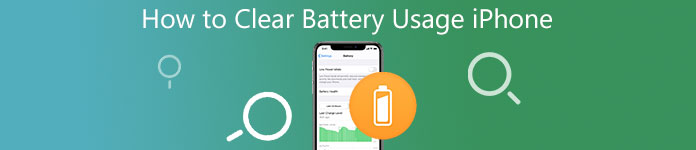
- Del 1: Hva er batteribruk på iPhone
- Del 2. Hvordan fjerner du batteribruk på iPhone
- Del 3. Bedre måte å fjerne iPhone-batteribruk
- Del 4. Vanlige spørsmål om hvordan fjerne batteribruk på iPhone
Del 1: Hva er batteribruk på iPhone
Hva er batteribruken på din iPhone? Det er en funksjon som viser hvor mye strøm alle apper og aktiviteter koster på din iPhone. Strømmengden vises som prosenter. Det som er imponerende med denne funksjonen er at den kan vise noen spesifikke aktiviteter i en app som tar ekstra kraft, for eksempel varsler eller bakgrunnsaktiviteter til en app.
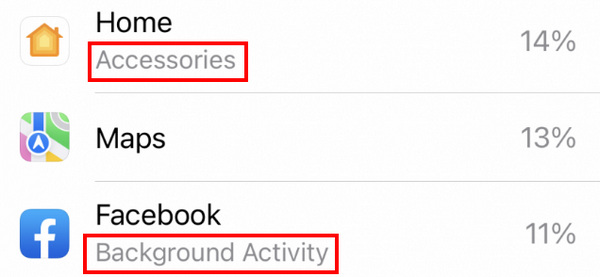
Del 2. Hvordan fjerner du batteribruk på iPhone
Batterifunksjonen i iOS 26/18/17/16 lar deg sjekke hvor mye energi som brukes av ulike apper og tjenester. Du kan bruke denne batterihelse- eller batteribruksfunksjonen på iPhone 6 eller nyere modeller.
Hvor finner du batteribruksfunksjonen på iPhone
Før du sletter iPhone-batteribruken, bør du vite hvor du får tilgang til denne funksjonen. På din iPhone kan du gå til Innstillinger-appen og bla ned for å finne Batteri knapp. Trykk på den og du kan se batteribruken de siste 24 timene og siste 9/10 dagene. Du kan også bruke Batter Health-funksjonen der.
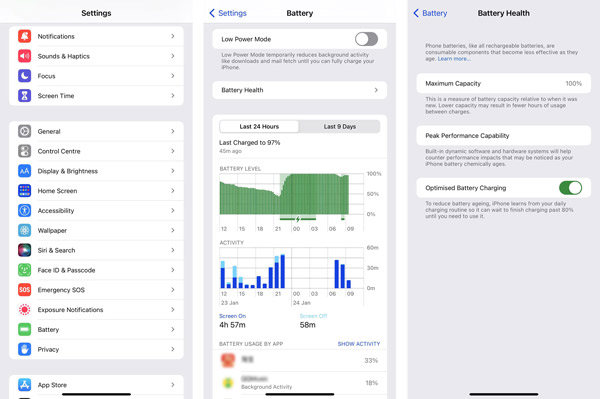
Fjern batteribruk på iPhone automatisk
iOS vil automatisk slette batterihistorikken på iPhone etter 10 dager. Så du trenger ikke å fjerne eller slette iPhone-batteribruken manuelt. Dessuten er det ingen rengjøringsfunksjon i innstillinger. Kanskje du kan jailbreak en iPhone på Windows med Checkra1n for å få en rengjøringsfunksjon for iPhone-batteribruk. Men for noen ubrukte apper kan du velge å avinstallere dem for å forbedre batteriytelsen. Hvis du ser at noen nylig slettede apper fortsatt bruker iPhone-batteriet ditt, bør du starte iPhone på nytt for å løse problemet.
Fjern batteribruk på iPhone
For å rengjøre iPhone-batteribruken grundig og fjerne all bruk av apper, kan du velge å tilbakestille alt innhold og innstillinger.
Trinn 1 Åpne Innstillinger-appen, trykk på general, og rull deretter ned for å trykke på Overfør eller tilbakestill iPhone knapp.
Trinn 2I det nye panelet trykker du på Slett alt innhold og alle innstillinger knapp. Du må trykke på Slett nå knappen for å bekrefte operasjonen, og du kan rense iPhone-batteribrukshistorikken. Andre tilbakestillingsfunksjoner er også kraftige. For eksempel hvis din iPhone-kameraikon mangler, kan du tilbakestille startskjermoppsettet.
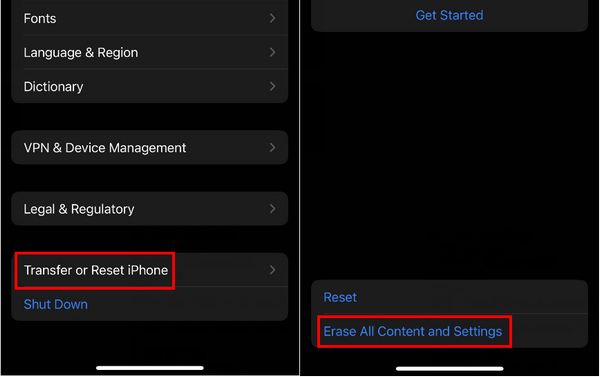
Del 3. Bedre måte å fjerne iPhone-batteribruk
Når du vil fjerne batteribruken på iPhone, kan du også stole på den brukervennlige iPhone Eraser. Det gir deg en enkel måte å tilbakestille iOS-enheten din og fjerne ulike bruksområder og historikk fra den. Dessuten lar det deg avinstallere apper, slette alle typer ubrukelige filer for å frigjøre plass på iPhone.

4,000,000 + Nedlastinger
Enkel måte å slette alt innhold og innstillinger, inkludert batteribruk på iPhone og iPad.
Tilby 3 slettenivåer for å fjerne iOS-filer og tilhørende innstillinger på iPhone.
Avinstaller apper, slett søppelfiler, slett store og gamle filer og andre for å frigjøre plass.
Støtter alle iPhone/iPad-modeller og iOS-versjoner, inkludert iOS 26/18/17/16/15/14/13/12.
Trinn 1 For å fjerne batteribruk på iPhone, bør du gratis installere denne iPhone Eraser på datamaskinen din først. Åpne den og koble iPhone til den med en USB-kabel. Du må trykke Stol på iPhone-skjermen for å hjelpe deg med å koble til.

Trinn 2 På venstre panel har du tilgang til 2 hovedfunksjoner, Slett alle data og Frigjør plass. For raskt å fjerne iPhone-batteribruk, kan du bruke Slett alle data og velg deretter et passende slettenivå for å gjøre det.

Trinn 3 Hvis du vil avinstallere de ubrukte appene på iPhone, kan du gå til Frigjør plass. Bruke Avinstaller applikasjoner funksjon for å finne alle appene på denne iOS-enheten, og klikk deretter på Avinstaller for å fjerne den.

Trinn 4 Som nevnt ovenfor lar denne iPhone Eraser deg også rense alle typer ubrukelige filer. Du kan velge Slett søppelfiler, Slett store filereller Rydd opp i bilder for å fjerne all ubrukelig data på din iPhone.

Del 4. Vanlige spørsmål om hvordan fjerne batteribruk på iPhone
Hvordan slår jeg på lavstrømmodus på iPhone?
Du kan enkelt slå lavstrømmodus på eller av gjennom kontrollsenteret. Du kan også gå til Innstillinger-appen, velge Batteri og deretter slå på lavstrømmodus på iPhone.
Hvor kan jeg slå av bakgrunnsappoppdatering?
Bakgrunnsprosessen og appoppdateringen vil tappe iPhone-batteriets levetid. Hvis du vil slå av oppdateringen av bakgrunnsappen på en iPhone, kan du gå til Innstillinger-appen, trykke på Generelt og deretter bla ned for å finne alternativet for oppdatering av bakgrunnsappen. Trykk på den og du får tilgang til funksjonen for oppdatering av bakgrunnsapper. Her kan du ganske enkelt bytte den til Av-posisjon for å deaktivere den.
Hvordan forbedre min iPhone-batterilevetid?
I tillegg til å slå av oppdateringen av bakgrunnsappen, kan du også velge å aktivere automatisk lysstyrke eller justere lysstyrken på skjermen for å forbedre batterilevetiden til en iPhone.
Konklusjon
Under de fleste omstendigheter trenger du ikke manuelt fjern batteribruken på iPhone. iOS vil automatisk slette batteribruken til forskjellige apper i mer enn 10 dager. Du kan også bare rense iPhone-batteribruken ved å tilbakestille iPhone. Apeaksoft iPhone Eraser er en veldig praktisk måte å tømme iPhone eller selektivt avinstallere ubrukelige apper for å spare mer lagringsplass samtidig som du sparer batterikapasiteten.




